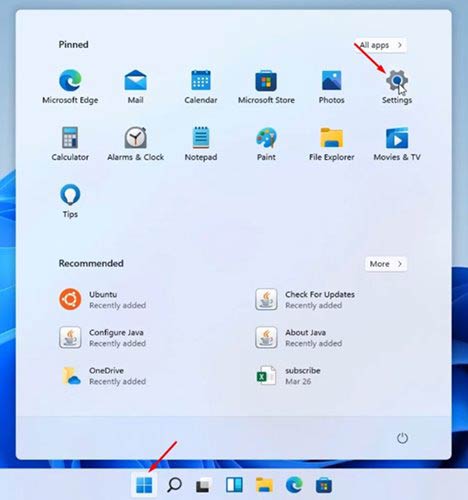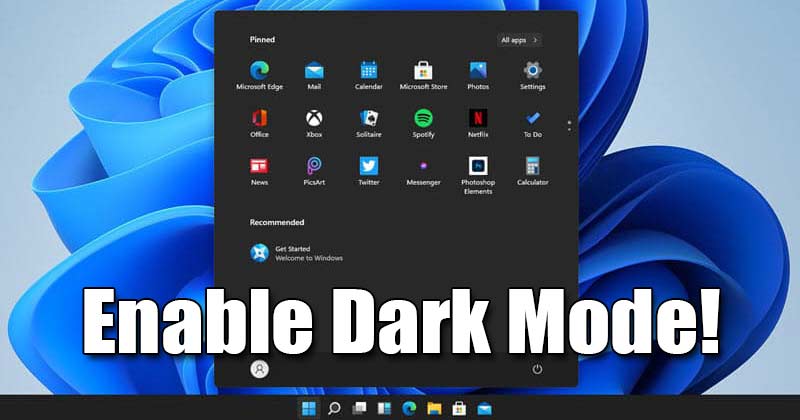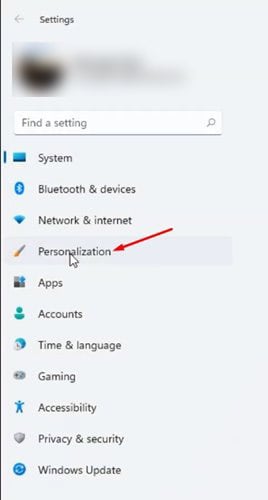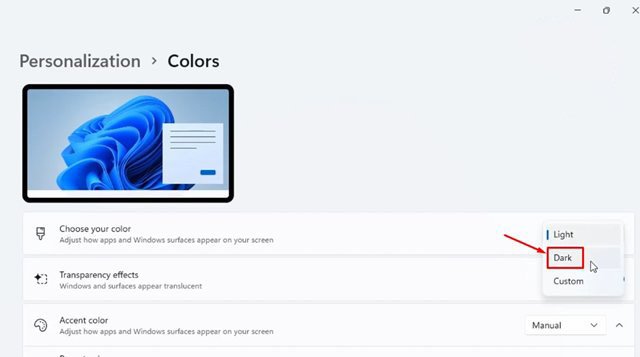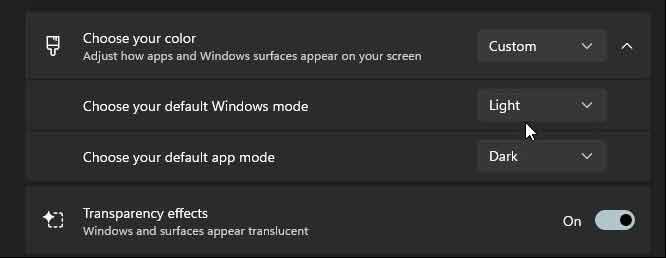Paganahin ang dark mode sa Windows 11!
Noong nakaraang buwan, inihayag ng Microsoft ang bagong desktop operating system - Windows 11. Kumpara sa Windows 10, mayroon itong Windows 11 Na may mas pinong hitsura. Nagpakilala rin ito ng maraming visual na pagbabago tulad ng mga bilugan na sulok sa Windows, mga makukulay na icon, bagong wallpaper, at higit pa.
Kung natutugunan ng iyong PC ang mga minimum na kinakailangan upang magpatakbo ng Windows 11, maaari mong makuha ang unang preview ng Windows 11. Ang unang preview ng Windows 11 ay libre upang i-download, ngunit kailangan mong sumali sa Windows Insider Program upang matanggap ang pag-upgrade.
Kung pag-uusapan natin ang tungkol sa pagpapasadya, maaari ding paganahin ng mga user ang dark mode sa bagong operating system. Gayunpaman, dahil ang Windows 11 ay may bagong pahina ng mga setting, maraming user ang nahihirapang ma-access ang opsyon na Dark Mode.
Mga hakbang upang paganahin ang dark mode sa Windows 11
Kaya, kung hindi mo rin mahanap ang opsyon sa Dark Mode sa Windows 11, maaaring makatulong sa iyo ang post na ito. Sa artikulong ito, magbabahagi kami ng sunud-sunod na gabay sa kung paano paganahin ang dark mode sa bagong Windows 11 OS.
Hakbang 1. Una, mag-click sa Start button at pagkatapos ay pumili ng opsyon "Mga Setting" .
Hakbang 2. Sa page ng Mga Setting, mag-tap ng opsyon Pag-personalize sa kanang pane.
Ang ikatlong hakbang. Sa kanang pane, mag-click sa isang opsyon. Kulay ".
Ang ikaapat na hakbang. Susunod, mag-click sa dropdown na menu sa tabi ng kahon "Pumili ng iyong kulay" . Itakda ang color mode sa ' Madilim "
Hakbang 5. Sa loob ng ilang segundo, lilipat ang Windows 11 sa dark mode.
Hakbang 6. Tulad ng Windows 10, pinapayagan ka rin ng Windows 11 na pagsamahin ang liwanag at madilim o gumamit ng custom na mode. Kaya, kailangan mong i-edit ang aking pinili "Piliin ang default na Windows mode" و "Piliin ang default na mode ng application" .
Ito ay! Tapos na ako. Ito ay kung paano mo paganahin ang dark mode sa Windows 11.
Ang pakinabang ng pagpapagana ng dark mode ay ang makabuluhang pagbabawas ng pagkapagod ng mata. Gayundin, kung gumagamit ka ng laptop, ang pag-on sa dark mode ay maaaring mapabuti ang buhay ng baterya. Bukod pa riyan, pinapaganda rin nito ang visibility ng content, lalo na sa gabi.
Kaya, ang gabay na ito ay tungkol sa kung paano paganahin ang dark mode sa mga Windows 10 PC. Sana nakatulong sa iyo ang artikulong ito! Mangyaring ibahagi din sa iyong mga kaibigan. Kung mayroon kang anumang mga pagdududa tungkol dito, ipaalam sa amin sa kahon ng komento sa ibaba.